电脑录屏怎么更改保存位置 win10录屏功能如何修改保存目录
更新时间:2024-02-01 15:55:40作者:xiaoliu
在使用电脑录屏功能时,有时候我们希望将录屏保存到特定的位置,以方便管理和查找,而对于Win10系统的用户来说,如何修改保存目录呢?Win10系统自带的录屏功能是可以进行保存目录的修改的。通过简单的设置,我们可以将录屏保存到我们想要的文件夹中,从而更加便捷地管理我们的录屏文件。接下来让我们来详细了解一下Win10录屏功能如何修改保存目录。
方法如下:
1.在默认情况下,录屏是保存在“此电脑/视频/捕获”文件夹下面的。
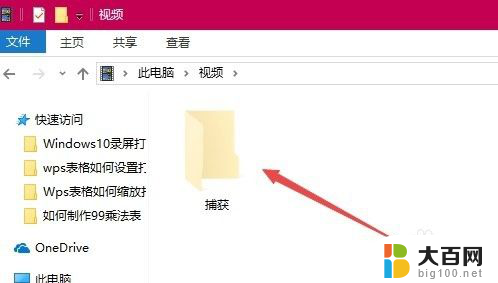
2.在录屏工具条上无法修改默认的保存目录,但可以移动视频文件夹的位置。通过该方法来修改录屏的保存位置。右键点击视频文件夹,在弹出菜单中选择“属性”菜单项。

3.在打开的文件夹属性窗口中,点击“位置”选项卡。
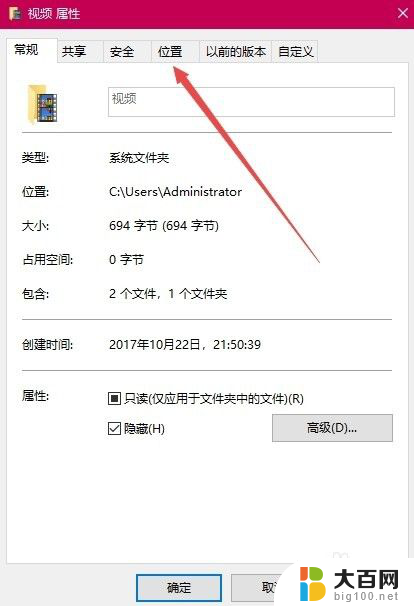
4.在打开的位置窗口中,点击“移动”按钮。

5.在打开的窗口中选择硬盘上的任意一个文件夹都可以,比如E:\录屏,最后点击应用按钮。
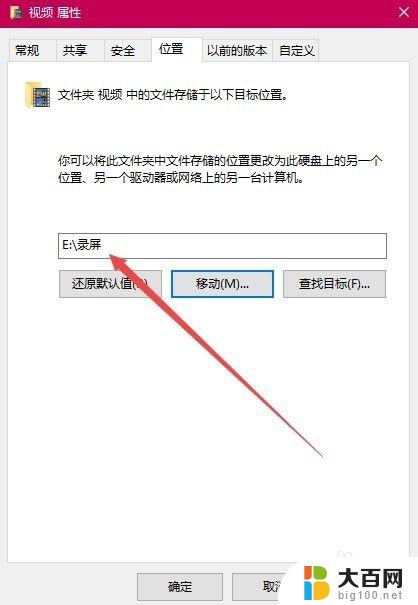
6.这时会弹出一个确认修改的窗口,点击“是”按钮即可。这样就把原来的录屏默认文件夹修改为指定的文件夹了。
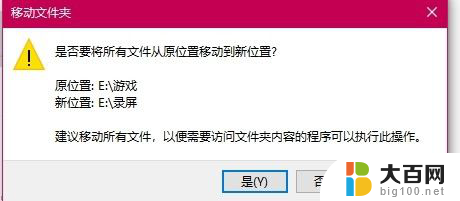
以上是关于如何更改电脑录屏保存位置的全部内容,如果你遇到这种情况,不妨尝试按照以上方法解决,希望这对大家有所帮助。
电脑录屏怎么更改保存位置 win10录屏功能如何修改保存目录相关教程
win10系统教程推荐
- 1 windows10ie浏览器卸载 ie浏览器卸载教程
- 2 电脑设置 提升网速 win10 如何调整笔记本电脑的网络设置以提高网速
- 3 电脑屏幕调暗win10 电脑屏幕调亮调暗设置
- 4 window10怎么一键关机 笔记本怎么使用快捷键关机
- 5 win10笔记本怎么进去安全模式 win10开机进入安全模式步骤
- 6 win10系统怎么调竖屏 电脑屏幕怎么翻转
- 7 win10完全关闭安全中心卸载 win10安全中心卸载教程详解
- 8 win10电脑怎么查看磁盘容量 win10查看硬盘容量的快捷方法
- 9 怎么打开win10的更新 win10自动更新开启教程
- 10 win10怎么关闭桌面保护 电脑屏幕保护关闭指南